Garmin Handheld GPS 自制地图
手把手教你制作IPhone户外徒步地图

我是一个 GIS 科班毕业生,户外徒步比较业余,但没事喜欢倒腾地图。最近想去香山看看红叶,借着网络上的资 源和学习前辈的经验,自给做了一个 Iphone 上能用的户外徒步地图,和大家一起分享分享。
先来上个图:
优势 相比之前在手持机上的制图方法的优势在于: 1. DEM 晕渲图叠加影像,不仅能一目了然山体情况,也能通过详细的卫星影像给自己提供地标参照。不用来回 切换不同地图来看顾此失彼。 2. 用矢量等高线在 Tilemill 中渲染切片,可以自由定义等高线样式,同时也能满足在不同比例尺显示不同细节的 要求,不会出现缩小看到锯齿,放大看不清的问题。同时切片数据平滑了使用性能,不会一次要加载很大面积的 等高线导致卡机。 3. 对于我这种没手持机的小驴,可以用手机看到差不多的地图。
导出栅格格式 GeoTIFF 地图,点击文件-导出栅格图像(Export Raster/Image format...),格式选择 GeoTiff 在导出设置中我们可以选择更高的采样精度,这里我选择为 0.00005 度,值越小生成的 GeoTiff 文件会越大,
但也会越清楚
导出完成后,会生成一个 tiff 文件:
保存后效果如图:
接下来开始导出等高线,导出之前先关掉背景层和晕渲图,只保留等高线层。
然后选择右上角的 Export 以同样的方法导出等高线 mbtiles 文件。 三、跟我走 IOS APP 手绘徒步路线,并导出 KMZ。 之所以用跟我走画,我是觉得比在 GoogleEarth 上面画起来方便,尤其是在地图参照比较好的情况下。直接用手 画很快。 在手机上打开跟我走,在画布上找到我们这次徒步的起点,闵庄路南的入口,然后开始沿着路划线。 这个 APP 操作起来很简单就不细说了。 手指在屏幕上滑动划线
Garmin地理数据的提取及简单OZI等高线图的制作
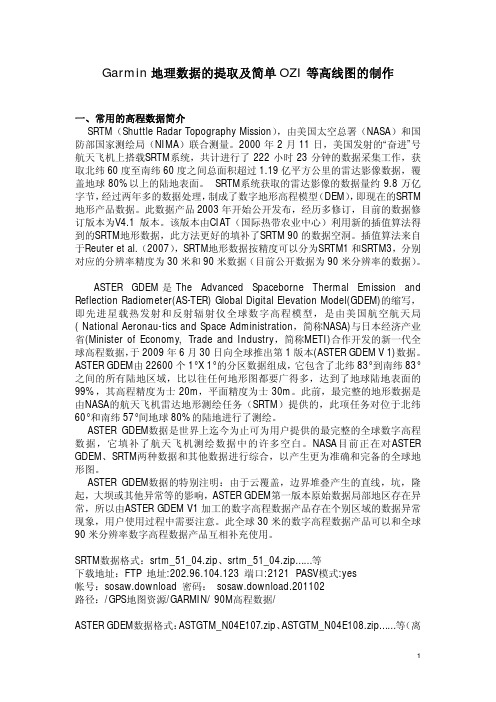
Garmin 地理数据的提取及简单OZI 等高线图的制作一、常用的高程数据简介SRTM (Shuttle Radar Topography Mission ),由美国太空总署(NASA )和国防部国家测绘局(NIMA )联合测量。
2000年2月11日,美国发射的“奋进”号航天飞机上搭载SRTM 系统,共计进行了222小时23分钟的数据采集工作,获取北纬60度至南纬60度之间总面积超过1.19亿平方公里的雷达影像数据,覆盖地球80%以上的陆地表面。
SRTM 系统获取的雷达影像的数据量约9.8万亿字节,经过两年多的数据处理,制成了数字地形高程模型(DEM ),即现在的SRTM 地形产品数据。
此数据产品2003年开始公开发布,经历多修订,目前的数据修订版本为V4.1版本。
该版本由CIAT (国际热带农业中心)利用新的插值算法得到的SRTM 地形数据,此方法更好的填补了SRTM 90的数据空洞。
插值算法来自于Reuter et al.(2007),SRTM 地形数据按精度可以分为SRTM1和SRTM3,分别对应的分辨率精度为30米和90米数据(目前公开数据为90米分辨率的数据)。
Reflection Radiometer(AS-TER) Global Digital Elevation Model(GDEM)的缩写,即先进星载热发射和反射辐射仪全球数字高程模型,是由美国航空航天局( National Aeronau-tics and Space Administration ,简称NASA)与日本经济产业省(Minister of Economy, Trade and Industry ,简称METI)合作开发的新一代全球高程数据,于2009年6月30日向全球推出第1版本(ASTER GDEM V 1)数据。
ASTER GDEM 由22600个1°X 1°的分区数据组成,它包含了北纬83°到南纬83°之间的所有陆地区域,比以往任何地形图都要广得多,达到了地球陆地表面的99%,其高程精度为士20m ,平面精度为士30m 。
利用Google Earth制作GPS航迹

利用Google Earth制作GPS航迹一、打开google earth——添加——路径
二、可以设置路径名称、样式、颜色等内容
三、在地图上画出自己需要的路径(注意:1.新建路径的窗口不能关闭,移到一旁不影响画图即可;2. 移动地图需用键盘的上下左右键,鼠标移不了)
四、在Tracks中得到最终路径
五、右键点击路径名,“将位置另存为...”(注意:需保存为KML格式)
六、打开GPSBabel ,Input 格式选“Google Earth (Keyhold )Markup Language ”,Output 格式选“GPX XML ”,将KML 路径文件转换为GPX 文件
制作Garmin GPS航迹:
打开MapSource——文件——打开,选择刚才得到的GPX文件,这时可以在地图中看到路
径了。
传送——发送到设备即可。
制作Magellan GPS 航迹:
打开MapSend ,GPS 内容——航迹——从文件加载,选择得到的GPX 文件,这时可以在地图上看到路径了,将航迹另存为log 文件,保存到GPS 的SD 卡或内存即可。
Garmin手持式GPS等高线地图的制作教程
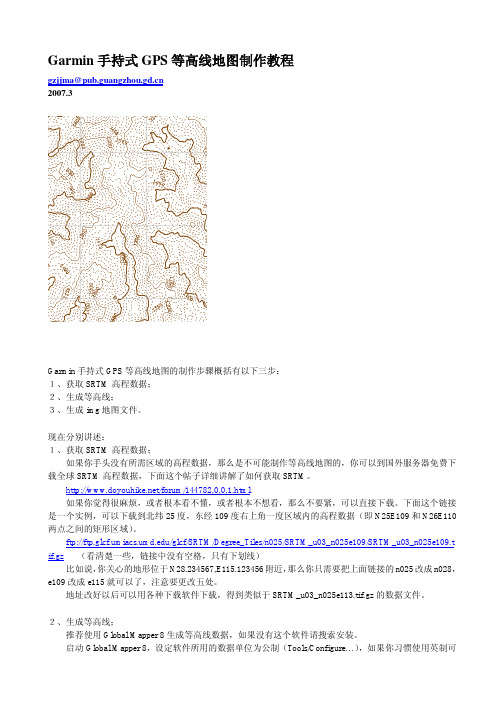
Garmin手持式GPS等高线地图制作教程gzjjma@2007.3Garmin手持式GPS等高线地图的制作步骤概括有以下三步:1、获取SRTM高程数据;2、生成等高线;3、生成img地图文件。
现在分别讲述:1、获取SRTM高程数据;如果你手头没有所需区域的高程数据,那么是不可能制作等高线地图的,你可以到国外服务器免费下载全球SRTM高程数据,下面这个帖子详细讲解了如何获取SRTM。
/forum/144782,0,0,1.html如果你觉得很麻烦,或者根本看不懂,或者根本不想看,那么不要紧,可以直接下载。
下面这个链接是一个实例,可以下载到北纬25度,东经109度右上角一度区域内的高程数据(即N25E109和N26E110两点之间的矩形区域)。
ftp:///glcf/SRTM/Degree_Tiles/n025/SRTM_u03_n025e109/SRTM_u03_n025e109.t if.gz(看清楚一些,链接中没有空格,只有下划线)比如说,你关心的地形位于N28.234567,E115.123456附近,那么你只需要把上面链接的n025改成n028,e109改成e115就可以了,注意要更改五处。
地址改好以后可以用各种下载软件下载,得到类似于SRTM_u03_n025e113.tif.gz的数据文件。
2、生成等高线;推荐使用Global Mapper 8生成等高线数据,如果没有这个软件请搜索安装。
启动Global Mapper 8,设定软件所用的数据单位为公制(Tools/Configure…),如果你习惯使用英制可以不必修改:打开SRTM_u03_n025e113.tif.gz:在File菜单中选择“Generate contours…”详细说一下各项设定,如果你没有特殊要求就可以使用默认设置,主要设置是:1)等高线间距;(在Contour Options选项卡/Contour Interval)2)简化系数;(在Simplification选项卡,往左拉动滑块可以增加细节)3)等高线数据边界;(在Contour Bounds选项卡,可以设定处理所有数据、可视部分数据、或者指定区域数据)一切设定好之后点击“确定”,等待一段时间等高线就生成完毕。
GPS制作地形图

Garmin手持机地形图制作教程丁丁(Dyson)前言:Garmin Map60CSX买了近三年了,界面由原先的英文自己改成繁体中文,再改成简体中文。
地形图则攻克了很久,终于在今天搞定了。
应好友的要求写了这个教程,供需要者参考。
(江西武功山为例)需要的软件:1,Global Mapper,用于整合数据,生成等高线地图。
2,GPSMapEdit,用于察看IMG格式的地图。
3,cGPSMAPPER,用于把Global Mapper MP格式地图转成Garmin IMG格式地图。
4,Sendmap,用于把Garmin格式地图输入GPS内。
需要的数据1,SRTM-4,高程数据,中国部分有70个文件4G多。
下载地址:/SELECTION/inputCoord.asp2,全国行政数据,包括国界、省界、县界、铁路、公路、河流等地理信息。
下载地址:/nfgis/chinese/c_xz.htm3,Garmin全国地图。
下载地址:?一、制作等高线地图网上有许多教程,可以自学。
地址:/forum/comm_nav/map/digest/238803,0,0,0.html/forum/comm_nav/229390,0,0,1.html二、等高线地图转成Garmin格式地图打开Global Mapper软件,导入国界和省界。
导入网上所能找到的武功山航迹和航点,越多对后面登山帮助越大。
格式无所谓,Global Mapper支持很多种。
点击缩放工具,把找到的航迹航点放大到满屏。
整理航迹和航点。
网上找到的航迹和航点格式不一,颜色不一,需要统一。
这是整理前,乱哄哄的,看了就不顺眼。
点击数字转换工具,圈划所有数据点击右键,选第一个,出现以下内容。
设置步骤:更名前打√—设置指定风格—定制风格—设定—确定。
(航迹航点设置方式相同)航迹按经验宽度选5、风格选Solid(实线)、颜色为红色。
航点按经验字体选微软雅黑、样式选常规、尺寸选一号、颜色选红色。
自制GARMIN路由地图
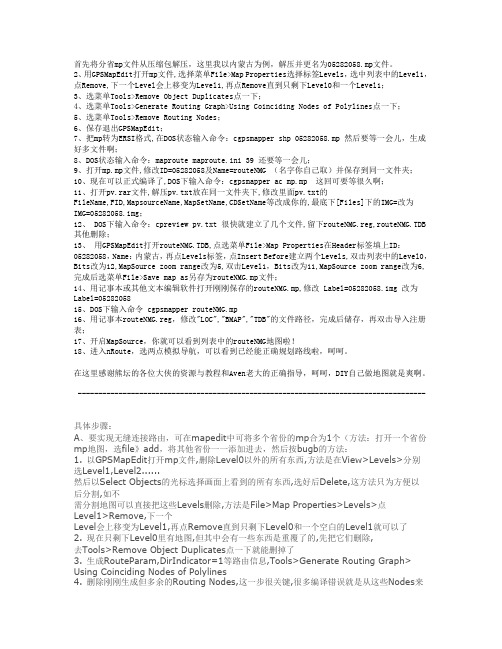
首先将分省mp文件从压缩包解压,这里我以内蒙古为例,解压并更名为05282058.mp文件。
2、用GPSMapEdit打开mp文件,选择菜单File>Map Properties选择标签Levels,选中列表中的Level1,点Remove,下一个Level会上移变为Level1,再点Remove直到只剩下Level0和一个Level1;3、选菜单Tools>Remove Object Duplicates点一下;4、选菜单Tools>Generate Routing Graph>Using Coinciding Nodes of Polylines点一下;5、选菜单Tools>Remove Routing Nodes;6、保存退出GPSMapEdit;7、把mp转为ERSI格式,在DOS状态输入命令:cgpsmapper shp 05282058.mp 然后要等一会儿,生成好多文件啊;8、DOS状态输入命令:maproute maproute.ini 39 还要等一会儿;9、打开mp.mp文件,修改ID=05282058及Name=routeNMG (名字你自己取)并保存到同一文件夹;10、现在可以正式编译了,DOS下输入命令:cgpsmapper ac mp.mp 这回可要等很久啊;11、打开pv.rar文件,解压pv.txt放在同一文件夹下,修改里面pv.txt的FileName,FID,MapsourceName,MapSetName,CDSetName等改成你的,最底下[Files]下的IMG=改为IMG=05282058.img;12、 DOS下输入命令:cpreview pv.txt 很快就建立了几个文件,留下routeNMG.reg,routeNMG.TDB 其他删除;13、用GPSMapEdit打开routeNMG.TDB,点选菜单File>Map Properties在Header标签填上ID:05282058,Name:内蒙古,再点Levels标签,点Insert Before建立两个Levels,双击列表中的Level0,Bits改为12,MapSource zoom range改为5,双击Level1,Bits改为11,MapSource zoom range改为6,完成后选菜单File>Save map as另存为routeNMG.mp文件;14、用记事本或其他文本编辑软件打开刚刚保存的routeNMG.mp,修改 Label=05282058.img 改为Label=0528205815、DOS下输入命令 cgpsmapper routeNMG.mp16、用记事本routeNMG.reg,修改"LOC","BMAP","TDB"的文件路径,完成后储存,再双击导入注册表;17、开启MapSource,你就可以看到列表中的routeNMG地图啦!18、进入nRoute,选两点模拟导航,可以看到已经能正确规划路线啦,呵呵。
手把手教你自制户外登山地图_GPS资源应用大全_小组_六只脚
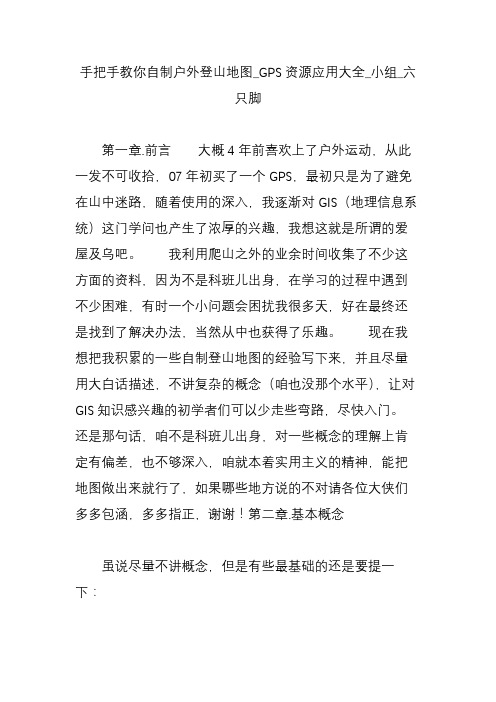
手把手教你自制户外登山地图_GPS资源应用大全_小组_六只脚第一章.前言大概4年前喜欢上了户外运动,从此一发不可收拾,07年初买了一个GPS,最初只是为了避免在山中迷路,随着使用的深入,我逐渐对GIS(地理信息系统)这门学问也产生了浓厚的兴趣,我想这就是所谓的爱屋及乌吧。
我利用爬山之外的业余时间收集了不少这方面的资料,因为不是科班儿出身,在学习的过程中遇到不少困难,有时一个小问题会困扰我很多天,好在最终还是找到了解决办法,当然从中也获得了乐趣。
现在我想把我积累的一些自制登山地图的经验写下来,并且尽量用大白话描述,不讲复杂的概念(咱也没那个水平),让对GIS知识感兴趣的初学者们可以少走些弯路,尽快入门。
还是那句话,咱不是科班儿出身,对一些概念的理解上肯定有偏差,也不够深入,咱就本着实用主义的精神,能把地图做出来就行了,如果哪些地方说的不对请各位大侠们多多包涵,多多指正,谢谢!第二章.基本概念虽说尽量不讲概念,但是有些最基础的还是要提一下:理解重点:地理坐标系(经纬度)、投影坐标系、WGS84坐标系、UTM坐标系很长时短时间都搞不清这些坐标系之间的关系,我觉得是初学者最容易糊涂的地方。
地理坐标系统说白了就是经纬度,经纬度坐标是球面坐标。
想一想假如我们想知道地球上两点间的距离,用一把尺子在地球仪上量是不可能的事情,因为地球仪是立体的没法量,所以我们要把地球投影到一个平面上,这样就把一个三维的坐标系转换成了一个二维的坐标系,这就是投影坐标系。
当然一个球体不可能完美的投影到一个平面上,必然会产生变形,不过科学家们用了很多复杂的算法让这个变形尽可能的小,具体是怎么弄得我也搞不懂。
地球是一个不规则的椭球体,不同国家地区的测绘人员会用不同参数的椭球来近似代替地球表面。
也就造成了选用不同的椭球体得出的结果会有偏差。
我们主要用的是美国国防局1984年搞的WGS84坐标系,这是专为GPS全球定位系统而建立的坐标系,这个坐标系采用的椭球体就是WGS84椭球,其他还有如北京50坐标系,用的是前苏联制定的一个椭球体(误差比较大),我国后来还制定了西安80坐标系和最新的2000坐标系,都用了不同的椭球体,这些坐标系之间是可以相互转化的,不过转化公式很复杂,也不用记,只要记住以后我们所做的工作都在WGS84坐标体系下完成的就行了。
【手持GPS导航仪:驴行者】户外手持GPS如何制作路线文件
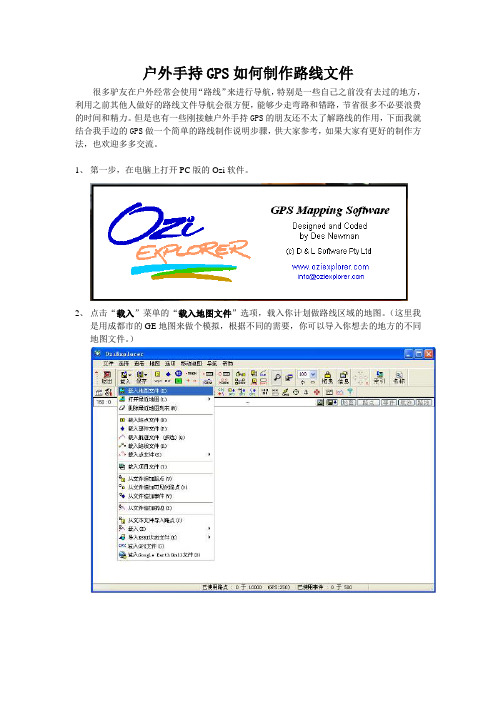
户外手持GPS如何制作路线文件很多驴友在户外经常会使用“路线”来进行导航,特别是一些自己之前没有去过的地方,利用之前其他人做好的路线文件导航会很方便,能够少走弯路和错路,节省很多不必要浪费的时间和精力。
但是也有一些刚接触户外手持GPS的朋友还不太了解路线的作用,下面我就结合我手边的GPS做一个简单的路线制作说明步骤,供大家参考,如果大家有更好的制作方法,也欢迎多多交流。
1、第一步,在电脑上打开PC版的Ozi软件。
2、点击“载入”菜单的“载入地图文件”选项,载入你计划做路线区域的地图。
(这里我是用成都市的GE地图来做个模拟,根据不同的需要,你可以导入你想去的地方的不同地图文件。
)载入地图之后,可以看到当前显示的是目标地址的GE地图,可以用鼠标进行上下左右移动地图,也可以点击“放大和缩小”来进行地图的整体缩放,便于找到目标区域的精确位置。
3、然后,开始设置构成路线的关键要素——路点。
点击“Wp↑”,在地图上设置路点,按照你计划行走的路线的关键位置,顺序用鼠标左键设置建立1、2、3……若干个路点。
路点可以不用设置的太密集,主要在关键节点的位置设置即可,这里我设置了8个路点为例。
4、下面,开始正式设置路线。
点击“查看”菜单下的“路线编辑器”选项(快捷键Alt+R),点击“添加路点”按钮,然后按照刚才建立路点的顺序,依次用鼠标左键点击已经生成的路点,可以看到路点之间生成了连线,这就是路线。
【特别提示】:点击已经生成的路点时,一定要将鼠标移到路点的白色圆圈标识中,此时鼠标箭头会变成小手,表示已经选中该路点,点击即可。
如果点击路点上方的黄色标注,是无法生成路线的。
各个路点之间依次生成连线。
最后生成的路线,也就是将来我们徒步穿越时候可以用来参照的前进的方向和线路。
5、我们还可以通过选择不同颜色的数字在同一地图上制作多条路线。
例如,利用不同顺序的路点组合,可以生成多样化的路线以供我们来灵活的选择最佳的路线方案。
6、制作完成路线后,点击“保存”,选择“保存路线到文件”,你可以选择路线文件保存的位置,以及路线文件的名称。
- 1、下载文档前请自行甄别文档内容的完整性,平台不提供额外的编辑、内容补充、找答案等附加服务。
- 2、"仅部分预览"的文档,不可在线预览部分如存在完整性等问题,可反馈申请退款(可完整预览的文档不适用该条件!)。
- 3、如文档侵犯您的权益,请联系客服反馈,我们会尽快为您处理(人工客服工作时间:9:00-18:30)。
GPSmap 62s / GPSmap 78s
用户自制地图
第五步 传输图片到手持机 1. 将手持机连接到电脑上。 2. 右键点击自制地图名称,然后选择“将位置另存为”。 3. 将地图保存在机器内存或者存储卡的/garmin/CustomMaps/中。
6
2
GPSmap 62s / GPSmap 78s
用户自制地图
第二步 创建图层 启动Google Earth, 将地图画面移动至要 添加地图位置附近。 在菜单中选择添加> 图像叠加层,将出现 一个对话窗口。
3
GPSmap 62s / GPSmap 78s
用户自制地图
第三步 连接图片 1. 输入地图名称。
2. 指定地图文件位置。
3. 在位置子页面输入地图东西
南北4个边界的经纬度数值。 4. 在海拔高度子页面,输入绘 图次序,需大于50.
4
GPSmap 62s / GPSmap 78s
用户自制地图Βιβλιοθήκη 第四步 定位图片 1. 在关闭对话窗口之前,可
以移动图片上的绿色标记,
从而调整角落、边缘、中 心、旋转等。 2. 也可以在对话窗口中调整 透明度。 3. 点击“确定”按钮即可保 存。
Garmin Handheld GPS 自制地图
GPSmap 62s / GPSmap 78s
用户自制地图
第一步 将自制地图保存为JPEG格式 如果是印刷地图,可以将其扫描为图片。 建议分辨率为:Oregon最大155dpi,其 他机种最大110dpi。 如果是电子地图,则需要另存为JPEG图 片形式。例如,PDF形式的地图可以用 GIMP软件转换成JPEG图片。
